フチなし全面印刷を行う
フチなし全面印刷は、用紙からわずかにはみ出す大きさに原稿を拡大して、紙面いっぱいに印刷する機能です。通常の印刷は原稿の周囲に余白ができますが、フチなし全面印刷ではこの余白ができません。写真などを用紙の全面に印刷したいときに設定してください。
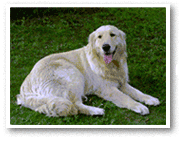
|

|
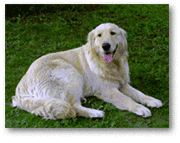
|
フチなし全面印刷は[クイック設定]シートの[追加する機能]で設定することも可能です。
 参考
参考
- プリンターの操作パネルでも[フチはみ出し量]を設定することができますが、プリンタードライバーでの設定が優先されます。
フチなし全面印刷の設定
フチなし全面印刷を設定する
[ページ設定]シートの[ページレイアウト]で[フチなし全面]を選びます。
![図:[ページ設定]シートの[ページレイアウト]で[フチなし全面]を選ぶ](screens/borderless1.gif)
確認メッセージが表示されたら、[OK]をクリックします。
用紙の種類の変更を促すメッセージが表示されたら、使用する用紙の種類を一覧から選び、[OK]をクリックします。用紙サイズを確認する
[用紙サイズ]を確認し、変更する場合は一覧から選びます。一覧にはフチなし全面印刷ができるサイズのみ表示されます。
用紙からはみ出す量を調整する
必要に応じて、[はみ出し量]を調整します。
スライドバーを右にドラッグするほどはみ出し量は多く、左にドラッグするほど少なくなります。
通常は、右から2番目に設定することをお勧めします。![図:[はみ出し量]スライドバー](screens/slider.gif)
 重要
重要- [はみ出し量]のスライドバーの位置を右端に設定した場合、用紙の裏面が汚れることがあります。
[OK]をクリックする
印刷を実行すると、紙面いっぱいに原稿が印刷されます。
 重要
重要
- フチなし全面印刷ができない用紙サイズを選んでいる場合は、フチなし全面印刷ができるサイズに変更されます。
- [フチなし全面]を選ぶと、[ページ設定]シートの[出力用紙サイズ]、[両面印刷]、[とじ方向]、[スタンプ/背景...]はグレー表示となり、設定できなくなります。
- [基本設定]シートの[用紙の種類]で[他社フォト用紙]、[和紙]、[他社ファインアート紙]、[封筒]、[アイロンプリントシート(白生地用)]、[アイロンプリントシート(カラー生地用)]、[高品位専用紙]、[Tシャツ転写紙]を選んでいる場合、フチなし全面印刷は実行できません。
- 用紙の種類によっては、フチなし全面印刷を行うと用紙の上端や下端の印刷品質が低下したり、汚れが発生したりすることがあります。
- 用紙サイズによっては、画像データとの縦横の比率が異なるため、画像の一部が用紙に収まらないことがあります。
その場合は、用紙サイズに合わせてアプリケーションソフトで画像データをトリミングしてください。
 参考
参考
- [基本設定]シートの[用紙の種類]で[普通紙]を選んでいる場合は、フチなし全面印刷を推奨しません。そのため、用紙の種類を選ぶメッセージが表示されます。
試し印刷などで普通紙を使用する場合は、[普通紙]を選び、[OK]をクリックしてください。
印刷範囲を広げたいときは
確実にフチなし全面印刷を実行するためには、原稿のはみ出し量を多くしておけば安心ですが、はみ出した部分の原稿は紙面に印刷されません。そのため、端のほうにある被写体が用紙に収まらないことがあります。
フチなし全面印刷の結果に満足できなかった場合は、はみ出し量を少なくしてください。[はみ出し量]のスライドバーを左にドラッグするほど、はみ出し量が少なくなります。
 重要
重要
- はみ出し量を少なくした場合は、用紙のサイズによっては余白ができることがあります。
 参考
参考
- [はみ出し量]のスライドバーを左端に設定すると、画像データは原寸で印刷されます。はがきのあて名面を印刷する場合に設定すると、差出人の郵便番号が正しい位置に印刷されます。
- [基本設定]シートの[印刷前にプレビューを表示]にチェックマークを付けると、余白が残らないか印刷前に確認できます。
- [プレミアムファインアート・ラフ]にフチなし全面印刷を行いたい場合は、[ページ設定]シートの[印刷オプション]ダイアログボックスで[安全余白の制限を解除する]の設定を変更してください。

